

|
系統軟件是指控制和協調計算機及外部設備,支持應用軟件開發和運行的系統,是無需用戶干預的各種程序的集合,主要功能是調度,監控和維護計算機系統;負責管理計算機系統中各種獨立的硬件,使得它們可以協調工作。系統軟件使得計算機使用者和其他軟件將計算機當作一個整體而不需要顧及到底層每個硬件是如何工作的。 如何用本地硬盤安裝WinXP系統?雖然WinXP已經退市有一段時間了,但使用WinXP系統的用戶還 占很大一部分,主要是因為WinXP在游戲及兼容性方面都受到用戶的喜歡,下面我們就來詳細的介紹 下本地硬盤安裝WinXP系統的詳細教程。 系統在安裝使用后免不了會發生一些問題,如使用的時候中毒了,系統癱瘓不能使用。安裝系統時間長了硬盤里的碎片越來越多,運行的速度越來越慢。所以學會使用WindowsXP光盤來安裝系統是菜鳥脫貧的一個步驟。網絡上有一句話“大蝦就是在N次格式化和安裝系統中煉成的”。 準備工作: 1.制作系統之家u盤啟動盤; 2.下載ghost版xp系統鏡像并存入系統之家u盤啟動盤; 3.硬盤模式更改為IDE模式。 第一步: 將準備好的系統之家u盤啟動盤插在電腦usb接口上,然后重啟電腦,在出現開機畫面時通過u盤啟動快捷鍵進入到系統之家U盤主菜單界面,選擇【03】系統之家win2003pe兼容版(老電腦,支持UEFI主板)選項,如果你的電腦不是UEFI主板的也可以選擇【02】選項。 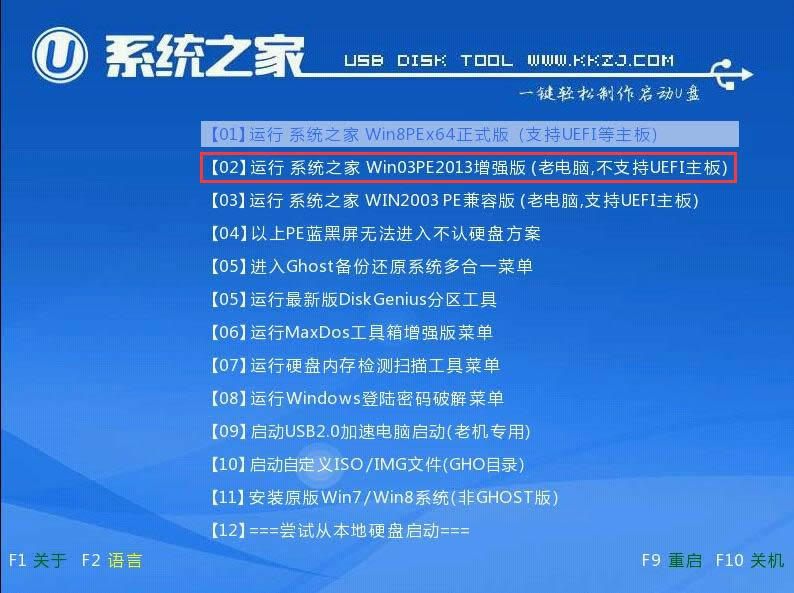 系統重裝xp圖解詳情(1) 第二步: 進入pe系統系統之家備份還原工具會自動開啟并識別u盤中所準備的xp系統鏡像(這里我是用win7系統做的示范),可參照下圖的方式進行選擇,操作完成后點擊“確定”即可: 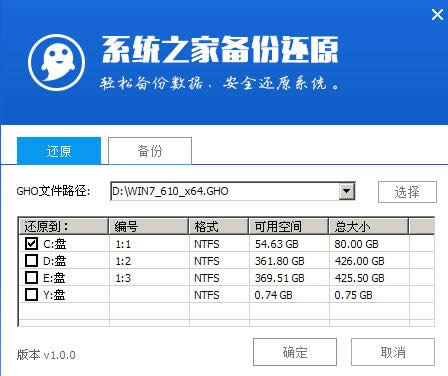 系統重裝xp圖解詳情(2) 第三步: 此時彈出的確認提示窗口中點擊“確定”開始執行操作: 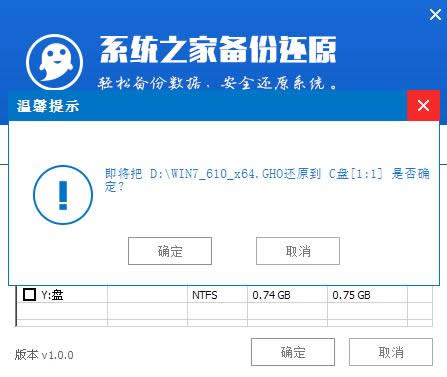 系統重裝xp圖解詳情(3) 第四步: 此過程大約需要2-3分鐘的時間,靜待過程結束后自動重啟電腦即可: 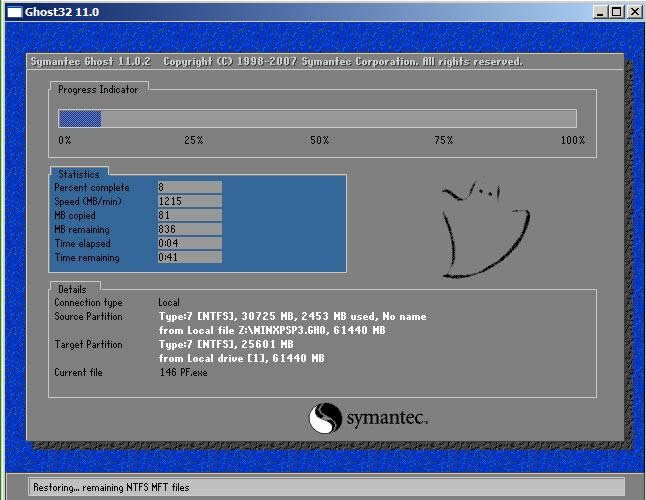 系統重裝xp圖解詳情(4) 第五步: 重啟過程之后將會繼續執行安裝xp系統的剩余過程,直到安裝結束后可以進入到xp系統桌面: 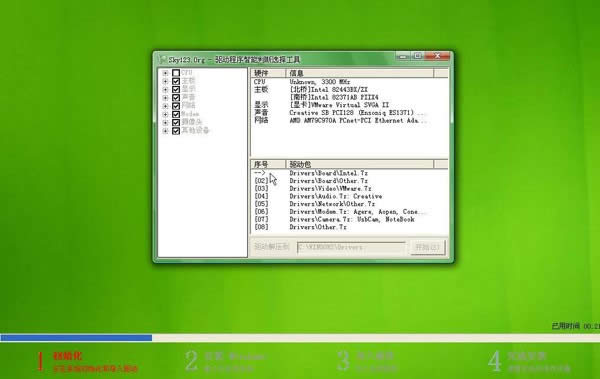 系統重裝xp圖解詳情(5) 使用系統之家U盤啟動盤重裝xp系統的操作方法就介紹到這里,其實重裝系統是挺簡單的,只要按照上面介紹的方法操作就可以輕松的重裝系統,有興趣的朋友可以馬上試試哦。 系統軟件一般是在計算機系統購買時隨機攜帶的,也可以根據需要另行安裝。 |
溫馨提示:喜歡本站的話,請收藏一下本站!